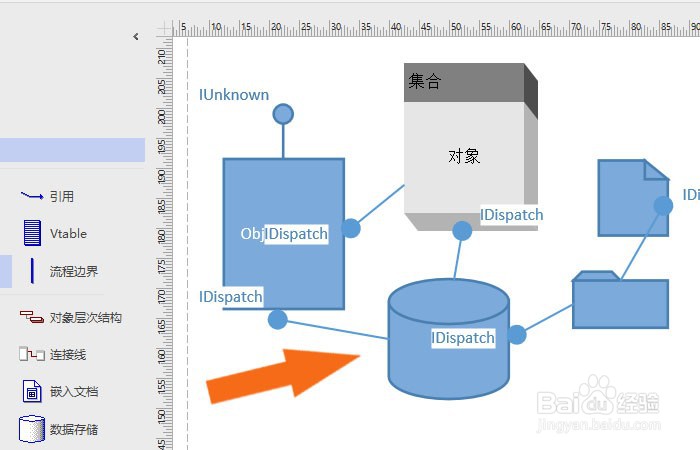Visio软件中如何绘制COM和OLE图
1、 在计算机中,打开Visio软件,并选择【COM和OLE图】模板,如下图所示。
2、 接着,在【COM和OLE图】模板窗口中,鼠标左键单击【创建】按钮,如下图所示。
3、 然后,在COM和OLE图的窗口中,鼠标左键选择COM对象图形,并在画布中绘制出来,如下图所示。
4、 接着,在COM和OLE图的窗口中,选择集合图形,并在COM对象图形的下面绘制出来,如下图所示。
5、 然后,在COM和OLE图的窗口中,鼠标左键选择数据库图形,并在画布中绘制出来,如下图所示。
6、 接着,在COM和OLE图的窗口中,鼠标左键选择文件和文件夹图形,并在数据库图形的右边绘制出来,如下图所示。
7、 最后,在COM和OLE图的窗口中,鼠标左键选择连接图形,把对象兔脒巛钒图形连接起来,如下图所示。通过这样的操作,就学会了在Visio软件中画COM和OLE图了。
声明:本网站引用、摘录或转载内容仅供网站访问者交流或参考,不代表本站立场,如存在版权或非法内容,请联系站长删除,联系邮箱:site.kefu@qq.com。
阅读量:47
阅读量:92
阅读量:63
阅读量:81
阅读量:56